Recuperare foto e video "view once" di WhatsApp (2025)
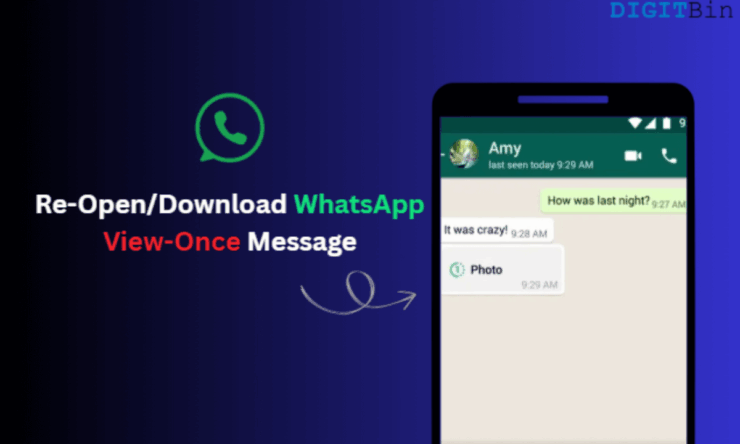
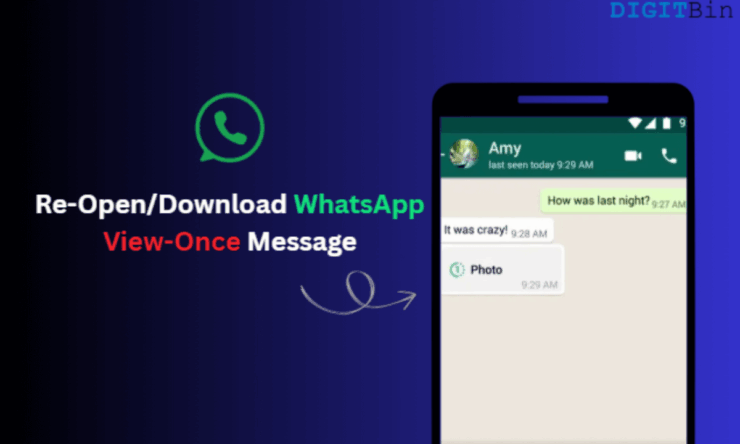
Introduzione
La funzione “view once” di WhatsApp consente a chi invia media (foto o video) di far sì che il contenuto venga rimosso automaticamente dopo la prima visualizzazione del destinatario. Per impostazione predefinita il file non viene salvato nella memoria del dispositivo e non è più disponibile dopo la visualizzazione.
Su Android, grazie alla natura estendibile del sistema operativo, esistono applicazioni modificate che aggirano alcune limitazioni dell’app ufficiale. WhatsApp LiteX è uno di questi mod: permette di collegarsi a un account WhatsApp principale come dispositivo companion e offre la possibilità di visualizzare ripetutamente e scaricare file marcati come “view once”.
Cosa troverai in questa guida
- Spiegazione di come funziona la modalità “view once” e perché i mod possono accedere ai media
- Istruzioni passo passo per installare WhatsApp LiteX su Android e collegarlo al tuo account principale
- Misure di sicurezza per ridurre il rischio di ban o problemi tecnici
- Sezione FAQ, una checklist di controllo, una mini-runbook per rollback e una decisione visiva per quando usare questa procedura
Importante
- DigitBin non è affiliato con WhatsApp LiteX. L’uso di APK modificati può violare i termini di servizio di WhatsApp gestita da Meta. Puoi procedere a tuo rischio.
- Questa procedura è valida solo per Android. iOS e WhatsApp Web non sono coperti.
Come funziona la modalità “view once” e perché un mod può salvarla
Definizione rapida: “View once” è una modalità che elimina il contenuto dal thread dopo la prima apertura; l’oggetto resta memorizzato temporaneamente sul server e sul client fintanto che il messaggio è aperto.
Perché LiteX può salvarli: i mod spesso agiscono come client non ufficiali che mantengono una cache locale diversa o replicano il comportamento di un client ufficiale collegato. Quando colleghi LiteX come dispositivo companion, puoi far sì che le copie dei messaggi e dei media vengano sincronizzate e persistano nella cache dell’app modificata.
Limiti e contesti in cui potrebbe fallire
- Aggiornamenti di WhatsApp o cambi di policy possono invalidare i mod in qualsiasi momento.
- Alcune versioni di Android o impostazioni di sicurezza del produttore possono impedire il corretto funzionamento.
- Se il mittente scatta una foto della schermata o invia il file da un dispositivo che applica ulteriori restrizioni, la tecnica potrebbe non funzionare.
Rischi legali e di sicurezza
- Violazione TOS: collegare client non autorizzati può violare i termini di servizio.
- Ban account: Meta può sospendere o bannare account che risultano collegati a client non ufficiali.
- Malware: APK scaricati da fonti non affidabili possono contenere codice dannoso. Scarica solo da fonti raccomandate dall’autore dell’articolo originale.
Nota: non esistono garanzie. Le istruzioni qui riducono l’esposizione, non la eliminano.
Preparazione: disattivare Play Protect (passo necessario per installare mod APK)
Nota: Play Protect è una funzione di sicurezza di Google Play che controlla le app installate. Per installare un APK modificato potresti doverla disattivare temporaneamente.
- Apri l’app Play Store sul tuo dispositivo Android.
- Tocca l’avatar dell’account Google collegato e seleziona Play Protect.
- Premi l’icona a forma di ingranaggio nella pagina di Play Protect.
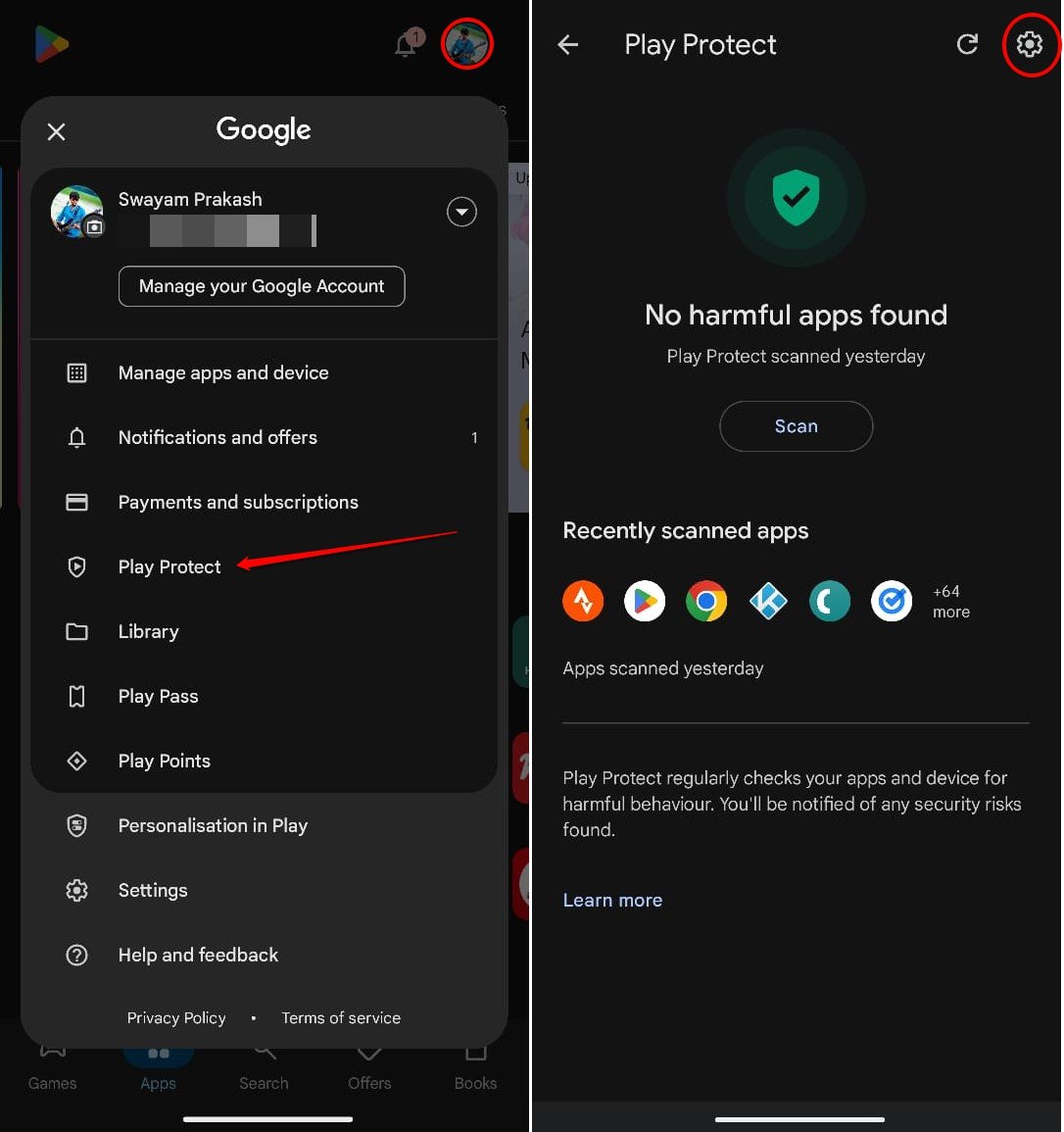
- Disattiva la voce Scan Apps with Play Protect.
- Conferma con Turn Off nella finestra pop-up.
- Disattiva anche Improve Harmful App Detection.
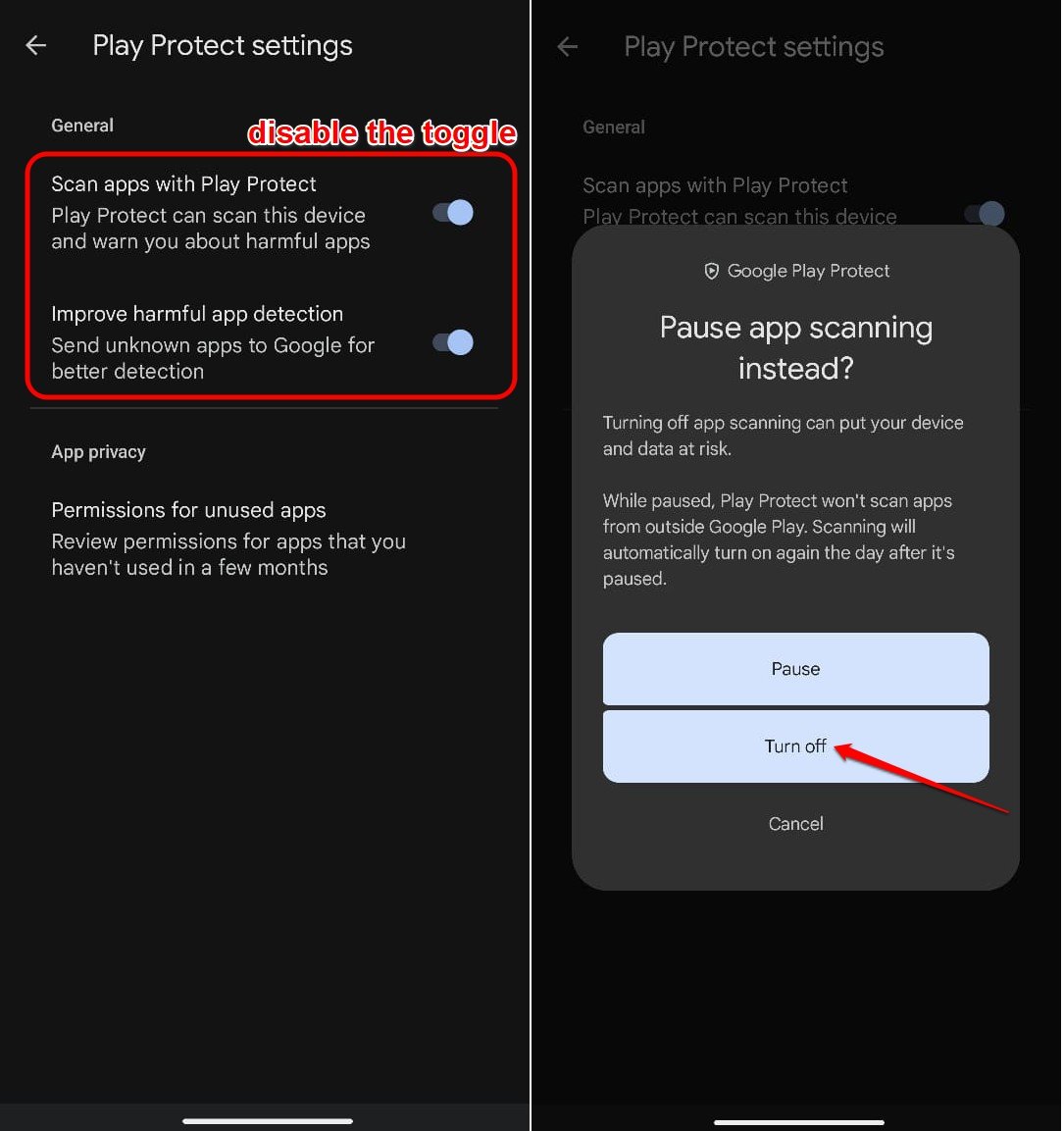
Importante: riattiva Play Protect non appena hai finito l’operazione di installazione e test.
Scaricare e installare WhatsApp LiteX APK
Passaggi consigliati:
- Scarica il file APK di WhatsApp LiteX dalla fonte indicata dall’articolo originale o da una fonte attendibile.
- Apri l’app Files o Gestione File e vai alla cartella Downloads.
- Tocca il menu a tre puntini accanto al file WhatsApp LiteX.apk e scegli Installa.
- Conferma con Install nella finestra pop-up.
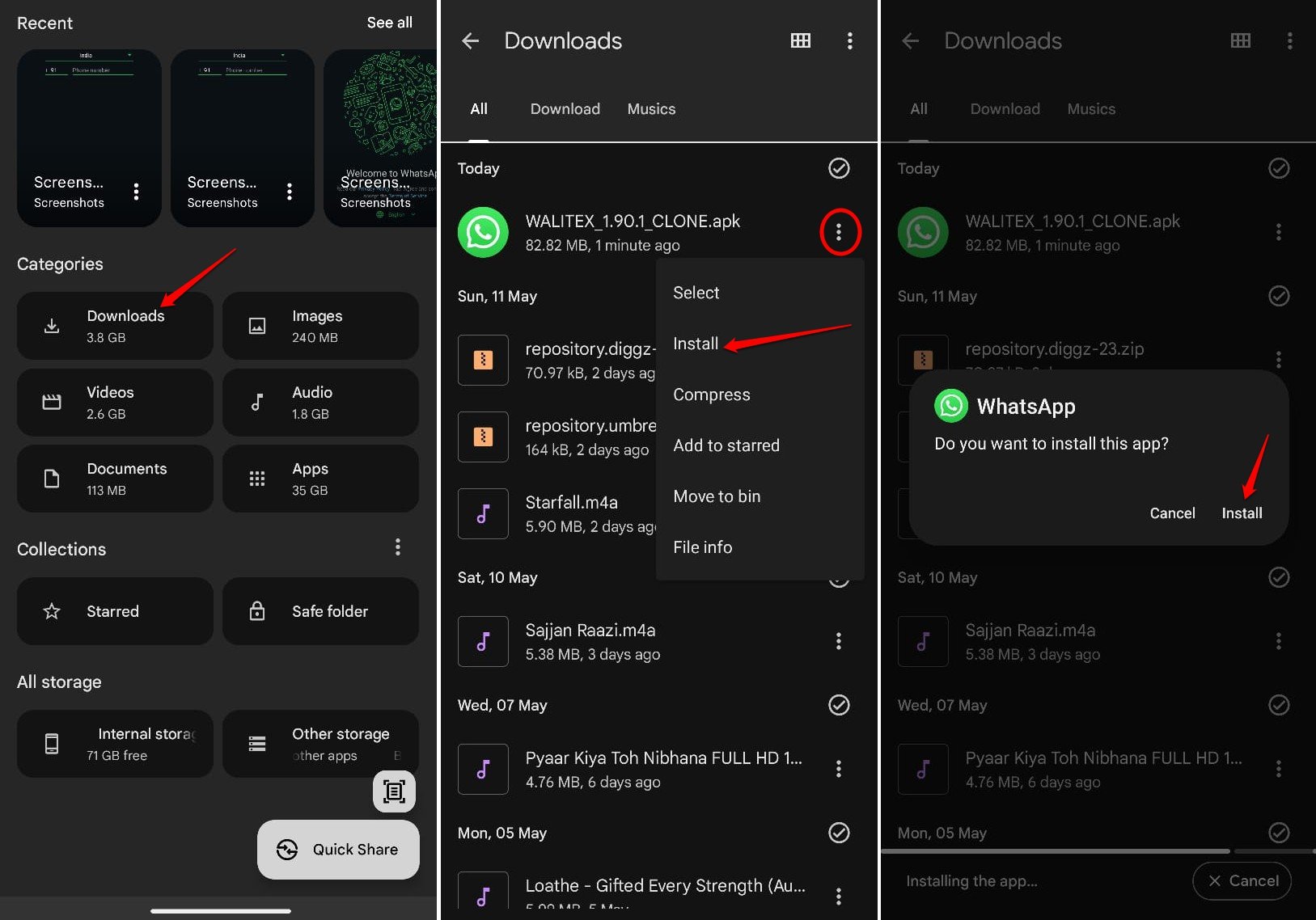
- Dopo l’installazione, apri WhatsApp LiteX.
- Seleziona la lingua preferita e tocca Agree and Continue.
Collegare WhatsApp LiteX al tuo account principale
Per far apparire le chat dell’account principale all’interno di LiteX devi collegare LiteX come dispositivo “companion”.
- Nell’app LiteX, apri il menu overflow (tre puntini) e scegli Link as Companion Device.
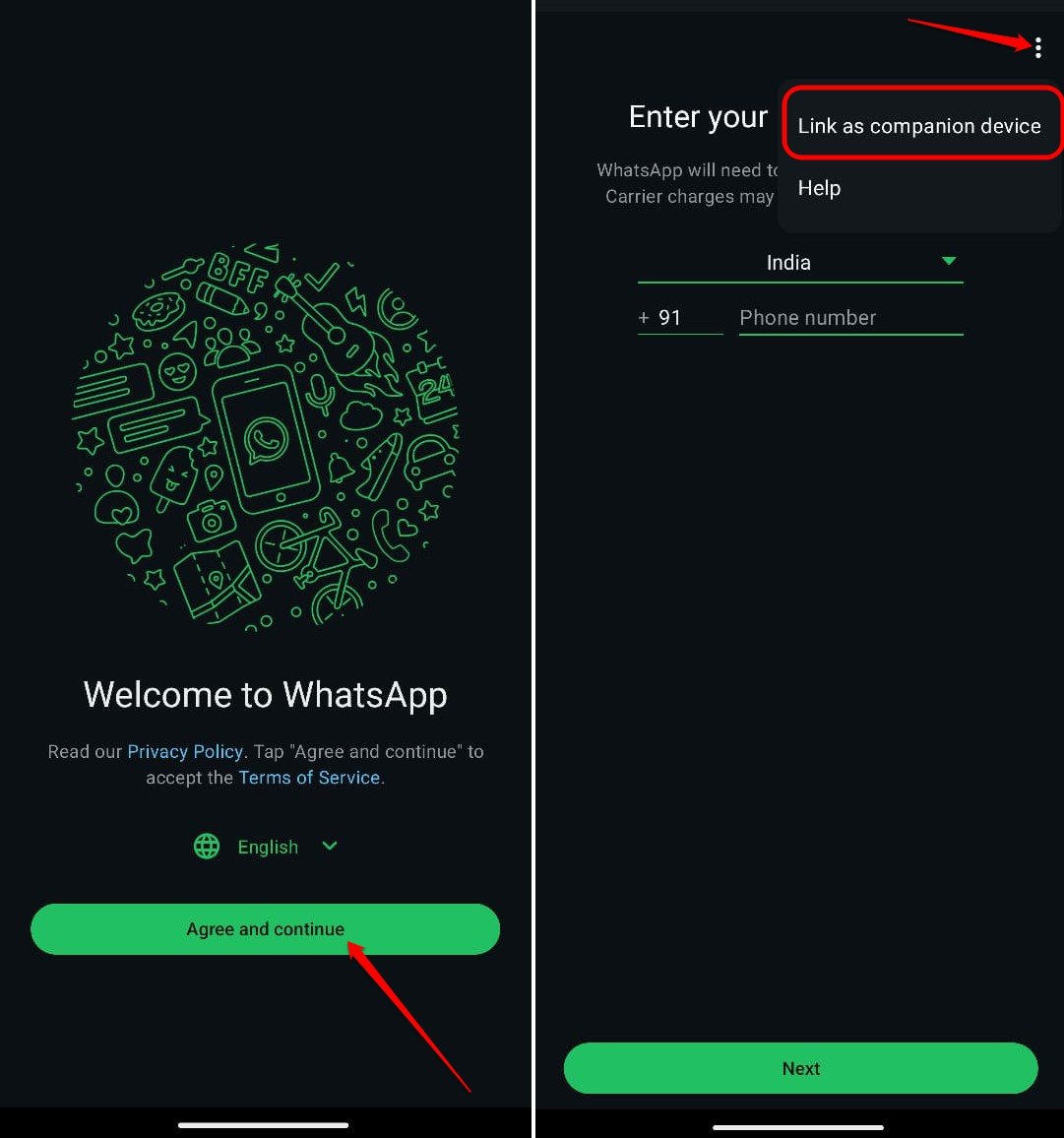
- Verrà generato un codice QR sullo schermo di LiteX.
- Usa un altro smartphone per fotografare rapidamente il codice QR (la finestra è ristretta, quindi sii veloce).
- Ora avvia WhatsApp ufficiale (l’app principale di Meta) sul dispositivo primario.
- Tocca il menu a tre puntini e vai su Linked Devices.
- Scegli Link a Device per aprire il lettore QR integrato.
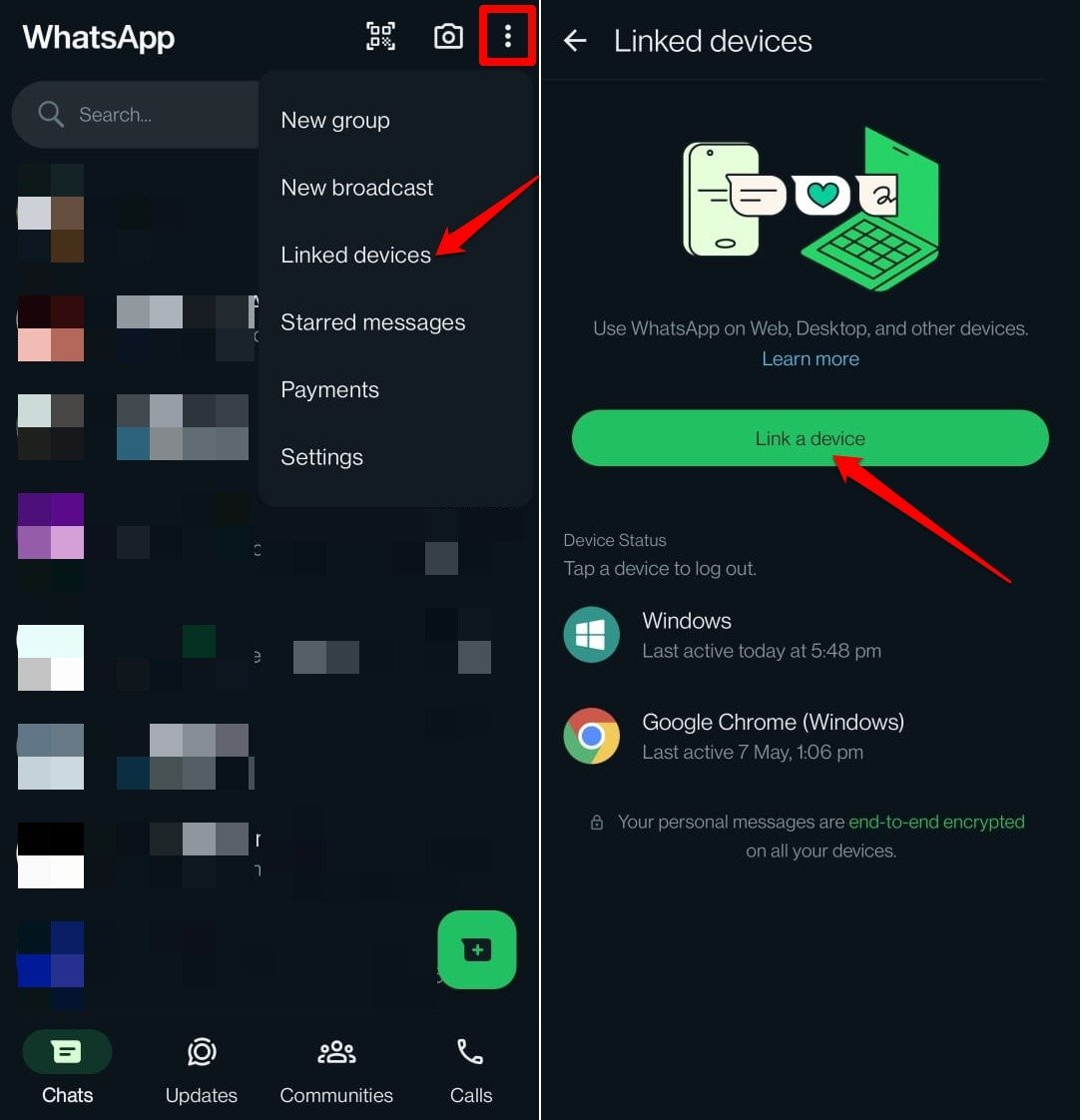
- Usa il lettore QR di WhatsApp principale per scansionare la foto del QR generata da LiteX.
Quando la scansione è stata accettata, tutte le chat saranno replicate su WhatsApp LiteX. Da questo punto in poi, i messaggi “view once” che ricevi dovrebbero essere visibili anche da LiteX e potrai salvarli localmente.
Come visualizzare e scaricare un messaggio “view once” con LiteX
- Quando ricevi una foto o un video marcato “view once” apri subito WhatsApp LiteX.
- Nella chat interessata troverai il messaggio sincronizzato; aprilo e visualizza il contenuto.
- LiteX permette di visualizzare il file più volte: usa l’opzione di download o salva nel dispositivo se prevista dall’app.
- Dopo aver salvato il file, esegui il logout da LiteX per ridurre il rischio di rilevamento.
Consiglio operativo: esegui sempre la sequenza in sessioni brevi, preferibilmente quando hai buona connessione e puoi scattare eventuali backup locali.
Come proteggersi dal ban
Breve elenco di pratiche di mitigazione:
- Connetti LiteX solo per brevi sessioni: collega, recupera il file, disconnetti.
- Evita di usare LiteX per attività continue (messaggistica estesa, chiamate frequenti).
- Mantieni l’app ufficiale aggiornata e limitane l’uso per attività ordinarie.
- Non condividere le credenziali dell’account.
- Se ricevi avvisi da WhatsApp, scollega immediatamente il client non ufficiale.
Avvertenza: questi passaggi riducono l’esposizione ma non garantiscono la sicurezza. Meta può aggiornare i controlli e rilevare client non ufficiali anche in sessioni brevi.
Checklist rapida per l’intera procedura
- Scaricare APK da fonte attendibile
- Disattivare Play Protect temporaneamente
- Installare WhatsApp LiteX
- Collegare come dispositivo companion (QR)
- Aprire il messaggio “view once” in LiteX
- Scaricare/salvare il media
- Disconnettere LiteX e disinstallare se non necessario
- Riattivare Play Protect
Runbook per rollback e incidenti
Se qualcosa va storto (es. sospetto ban, comportamento anomalo dell’app):
- Disconnetti subito WhatsApp LiteX dalle impostazioni (Linked Devices dal client ufficiale).
- Disinstalla WhatsApp LiteX dal dispositivo.
- Riavvia il dispositivo.
- Riattiva Play Protect e controlla l’integrità del sistema con una scansione.
- Se compare un messaggio di ban da WhatsApp, consulta la guida ufficiale di Meta per le istruzioni di ripristino dell’account o contatta il supporto.
Matrice dei rischi e mitigazioni
- Rischio: Ban account
- Mitigazione: sessioni brevi, disconnessione immediata
- Rischio: Malware nell’APK
- Mitigazione: scaricare da fonti note, scanner antivirus sul file APK
- Rischio: Perdita dati
- Mitigazione: backup regolari della rubrica e chat importanti
Decisione rapida (flowchart)
flowchart TD
A[Hai ricevuto un messaggio view once?] --> B{Vuoi salvarlo?}
B -- No --> C[Non fare nulla]
B -- Sì --> D{Hai un dispositivo Android?}
D -- No --> E[Non è possibile su iOS/WWeb]
D -- Sì --> F{Sei disposto ad accettare rischi?}
F -- No --> E
F -- Sì --> G[Scarica e installa LiteX]
G --> H[Collega come dispositivo companion]
H --> I[Apri e salva il media]
I --> J[Disconnetti LiteX e ripristina Play Protect]FAQ
WhatsApp LiteX è gratuito?
Sì. L’APK è distribuito gratuitamente, ma fai attenzione alla fonte da cui lo scarichi.
Il mio account verrà bannato?
Non è possibile garantire che non venga applicata una sospensione. L’uso di client non autorizzati aumenta il rischio di ban. Le pratiche descritte riducono l’esposizione ma non eliminano il rischio.
Posso usare questo metodo su iPhone?
No. WhatsApp LiteX è un APK per Android e non funziona su iOS. Non esistono workaround ufficiali per iPhone o WhatsApp Web.
È legale salvare un messaggio “view once”?
La legalità dipende dal contesto e dalla giurisdizione. Se il mittente ha inviato un media destinato ad essere visualizzato una sola volta, salvarlo potrebbe violare la loro intenzione e, in alcuni casi, la legge. Usa questa procedura solo quando hai il diritto di conservare il contenuto.
1‑linea glossario
- APK: pacchetto di installazione Android.
- Companion device: dispositivo secondario collegato a un account WhatsApp principale.
- Play Protect: servizio Google che analizza app installate per sicurezza.
Best practices per la privacy
- Informare il mittente se intendi salvare un media inviato in “view once” quando possibile.
- Conservare i file sensibili in una cartella protetta o crittografata sul dispositivo.
Conclusione
WhatsApp LiteX può essere uno strumento utile per recuperare foto e video inviati con la modalità “view once” su dispositivi Android. Tuttavia, l’uso comporta rischi concreti: violazione dei termini di servizio, possibile ban e rischi di sicurezza se l’APK non è affidabile. Se decidi di procedere, segui la checklist, usa sessioni brevi e disconnetti immediatamente LiteX dopo l’uso.
Se hai domande o esperienze da condividere su come recuperare file “view once” lascia un commento qui sotto. Se preferisci una guida video, consulta il canale YouTube indicato nell’articolo originale per i passaggi visivi.
Riepilogo rapido
- LiteX può visualizzare e salvare file “view once” su Android.
- Disattiva temporaneamente Play Protect per l’installazione e riattivalo dopo.
- Collega LiteX come dispositivo companion via QR.
- Usa sessioni brevi e disconnettiti per ridurre il rischio di ban.
Note finali
La guida è a scopo informativo. Procedi con cautela e a tuo rischio.



